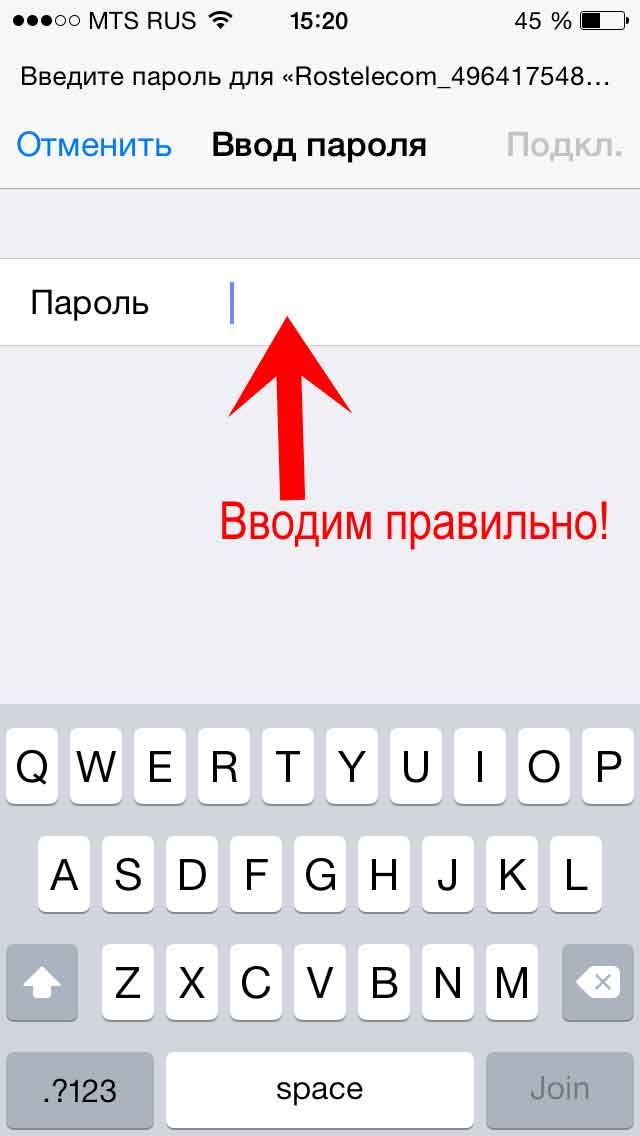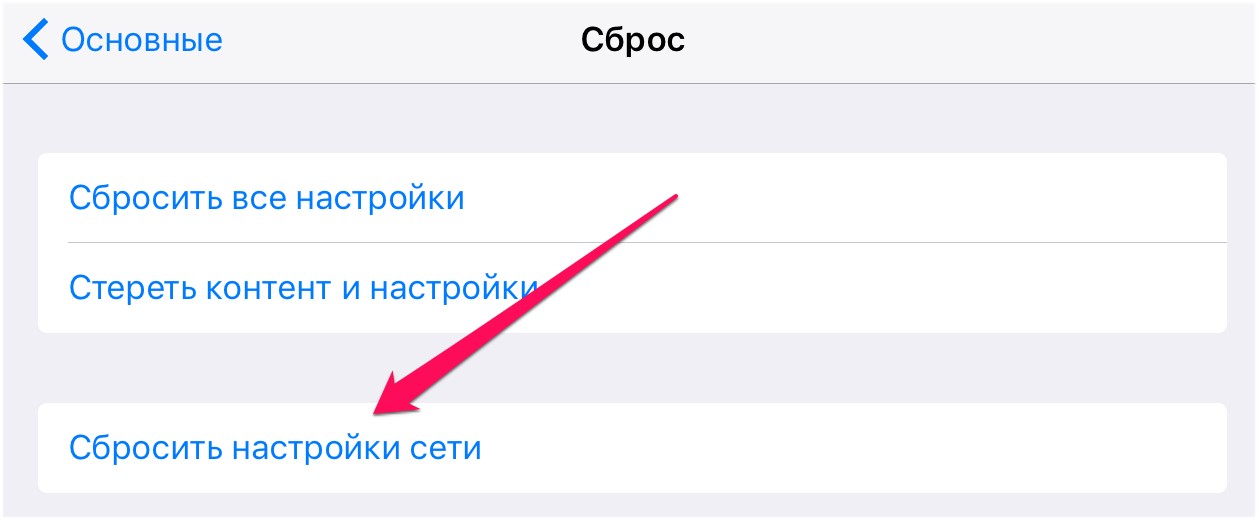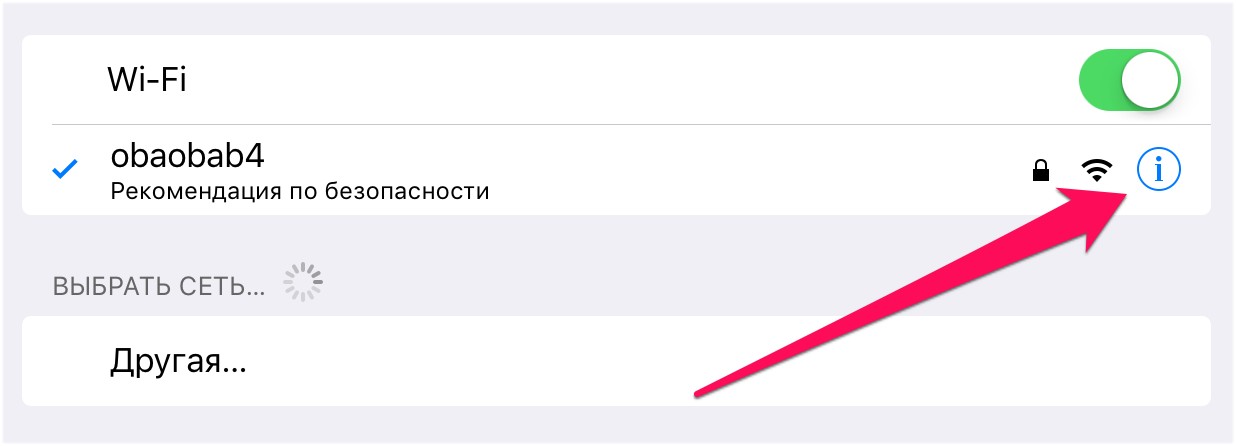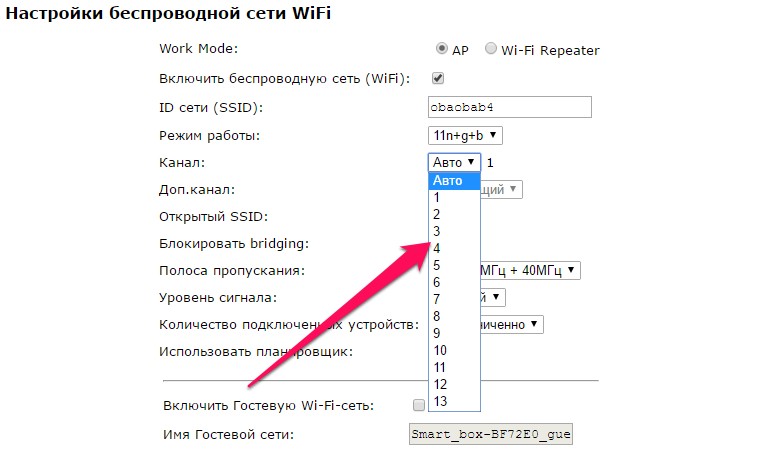- WiFi на iPhone Плохо Работает, то Активен, то Нет — Отваливается или Не Включается
- Что делать, если wifi на айфоне отваливается и не работает?
- Плохо ловит Wi-Fi на iPhone — что делать
- Выполните принудительную перезагрузку
- Переподключитесь к сети Wi-Fi
- Сбросьте настройки сети
- Используйте альтернативный DNS-сервер
- Установите другой канал вещания Wi-Fi сети
- Установите пароль на Wi-Fi
- Восстановите iPhone
- Что делать, если плохо работает Wi-Fi на iPhone 6/6s/Plus?
- Решаем проблему самостоятельно
- Принудительная перезагрузка телефона
- Переподключение
- Сброс настроек сети
- Нестандартные способы
- Прошивка
- Что делать, если проблема в роутере?
- Когда нужна помощь специалиста?
- Как исправить проблемы с Wi-Fi на iPhone 12 и iPhone 12 Pro
- Как исправить проблемы с Wi-Fi на iPhone 12 или iPhone 12 Pro
- 1. Перезагрузите маршрутизатор.
- 2. Обновите прошивку роутера.
- 3. Принудительная перезагрузка
- 4. Забудьте о сети Wi-Fi и снова присоединитесь
- 5. Сбросить настройки сети.
- 6. Отключить VPN.
- 7. Отключите сетевые службы Wi-Fi.
- 8. Измените DNS-сервер.
- 9. Попросите присоединиться к сети
- 10. Wi-Fi Assist.
- 11. Восстановление и настройка как новый iPhone.
- 12. Посетите Apple Store.
WiFi на iPhone Плохо Работает, то Активен, то Нет — Отваливается или Не Включается
С каждым выходом новой версии iOS постоянно вижу обращения пользователей айфонов с вопросами, связанными с тем, что плохо работает вайфай. Бывает, что он постоянно отваливается и интернет пропадает — то активен, то нет. Либо же вообще на iPhone не включается WiFi или подключается, но не работает. С этими проблемами сталкиваются как владельцы новых смартфонов — 11 Pro, XS, X — так и устаревших SE, 8, 7, 6S, 5S и так далее.
Давайте по порядку рассмотрим все возможные варианты решения ошибок при подключении iPhone к wifi сети.
Перед тем, как производить какие-либо манипуляции со своим телефоном, рекомендую попробовать подключить его к другому беспроводному сигналу. Это нужно, чтобы исключить проблемы с роутером и убедиться, что wifi плохо работает именно на айфоне.
В том случае, если виноват все-таки маршрутизатор, то рекомендую ознакомиться с другой нашей статьей, где рассматриваются ошибки в его работе.
Что делать, если wifi на айфоне отваливается и не работает?
Начнем с самого простого — попробуйте принудительно перезагрузить свой айфон. В процессе работы в системе могут накапливаться различные ошибки, которые впоследствии влияют на его подключение.
Для старых айфонов — одновременно зажать кнопки «Домой» и выключения.
Не помогает? Окей! Заходим в меню «WiFi»
И жмем на иконку «i» напротив текущего соединения с вашим роутером и попадаем в детальные конфигурации сети.
Попробуем справиться с ошибкой сменой DNS серверов. Например, можно вручную указать здесь публичные адреса от Google или использовать ДНС от Яндекс.
Источник
Плохо ловит Wi-Fi на iPhone — что делать
Плохо ловит Wi-Fi на айфоне? iPhone постоянно отключается от сети Wi-Fi и возобновляет работу лишь спустя некоторое время? Скорость Wi-Fi на iPhone заметно упала и никак не приходит в норму? Если вы столкнулись с любой из подобных проблем, данное руководство обязательно поможет.
Выполните принудительную перезагрузку
Начинать искать решение проблемы с плохим приёмом Wi-Fi на iPhone следует с наиболее простого способа — выполнения принудительной перезагрузки. Она помогает сбрасывать возникшие программные ошибки iOS, включая даже те, что на первый взгляд связаны с «железом». Для того, чтобы сделать принудительную перезагрузку iPhone необходимо зажать кнопки Питание и Домой (кнопку уменьшения громкости на iPhone 7/7 Plus) и удерживать их до появления на экране логотипа Apple. После включения устройства следует проверить правильную работу Wi-Fi.
Переподключитесь к сети Wi-Fi
Также довольно часто помогает решить проблему с плохим соединением iPhone по Wi-Fi банальное переподключение к сети. Для этого:
Шаг 1. Перейдите в меню «Настройки» → Wi-Fi.
Шаг 2. Выберите беспроводную сеть, которая работает медленно.
Шаг 3. Нажмите «Забыть эту сеть».
Шаг 4. Произведите поиск беспроводных сетей и подключитесь к только что удаленной сети.
Отметим, что после сброса пароль Wi-Fi сети потребуется ввести повторно.
Сбросьте настройки сети
Один из наиболее действенных способов, позволяющих решить проблему с плохим подключением к Wi-Fi на iPhone, заключается в сбросе настроек сети устройства. Выполняется он следующим образом:
Шаг 1. Перейдите в меню «Настройки» → «Основные» → «Сброс».
Шаг 2. Нажмите «Сбросить настройки сети».

После того как сброс настроек сети успешно выполнен, вы можете проверить стал ли iPhone быстрее работать в вашей сети Wi-Fi.
Используйте альтернативный DNS-сервер
Следующий способ из разряда нестандартных. В настройках подключения необходимо указать альтернативный быстрый DNS-сервер, например, компании Google. Это позволит подключению заработать быстрее на вашем конкретном устройстве.
Шаг 1. Перейдите в меню «Настройки» → Wi-Fi.
Шаг 2. Нажмите «i» напротив вашего подключения.

- Google — 8.8.8.8.
- Google — 8.8.4.4.
- OpenDNS — 208.67.222.222.
- OpenDNS — 208.67.220.220.
После этого выйдите из настроек подключения и проверьте, не увеличилась ли скорость его работы.
Установите другой канал вещания Wi-Fi сети
Данный способ особенно сильно выручает людей, которые живут в многоквартирных домах, буквально кишащих Wi-Fi сетями. Подавляющее большинство сетей работают на стандартных настройках, вещая на одном и том же канале. Установка другого канала вещания Wi-Fi сети дает возможность значительно ускорить работу подключения.

Установите пароль на Wi-Fi
И еще один совет, связанный с настройками Wi-Fi сети, крайне простой. Убедитесь в том, что вашим Wi-Fi не пользуются другие люди, тем самым урезая скорость соединения. Проще всего это сделать установив пароль на Wi-Fi, запретив таким образом другим пользователям подключаться к сети.
Восстановите iPhone
Если проблема с Wi-Fi появилась после установки обновления на iPhone, то заключаться она может в серьезной программной ошибке. Избавиться от нее можно восстановив iPhone через iTunes на актуальную версию iOS. С подробным руководством о том, как восстановить iPhone при помощи iTunes вы можете ознакомиться в этой статье.
Если ни один из перечисленных выше способов не помог, то без помощи специалистов сервисного центра не обойтись.
Источник
Что делать, если плохо работает Wi-Fi на iPhone 6/6s/Plus?
Неполадки встречаются в некоторых моделях iPhone. Однако отмечено, что именно владельцы iPhone 6 чаще других жалуются на то, что их прибор плохо ловит Wi-Fi.
Перечислим основные признаки неполадок в Айфоне с Wi-fi. Знакомо?
- Гаджет ловит сеть только на маленьком расстоянии.
- iPhone не ловит сеть (вообще ее не видит).
- Интернет постоянно прерывается.
В этой статье мы рассмотрим все возможные способы решения проблемы дома, от простейших до более мудреных и сложных.
Что делать, если Айфон плохо ловит сеть? Способ решения проблемы в следующем видео:
Решаем проблему самостоятельно
Прежде чем «ковырять» Айфон, для начала лучше проверить наличие неисправностей в самом роутере. Сделать это легко. Проверьте, как работают другие устройства при подключении к сети Wi-Fi. Если скорость передачи интернета стабильная и хорошая, то проблема не в роутере, а в вашем iPhone.
Что делать? Какие меры следует принять, если Айфон 6 или iPad плохо ловит Wi-Fi и упорно отказывается видеть сеть?
Обращаем ваше внимание! Если Айпад не может подключиться к сети или не видит ее, пути решения проблемы такие же, как и со смартфонами iOS.
Принудительная перезагрузка телефона
Начинать лучше с наиболее вероятного способа – перезагрузки телефона. Она мгновенно сбрасывает некоторые мелкие программные ошибки iOS. Для перезагрузки iPhone 6/6 s plus нужно зажать всего две кнопки: «Питание» и «Домой» (для iPhone 7/7s plus – кнопку уменьшения громкости).
Более сложная процедура для iPhone X (но cхожая с перезагрузкой 8-го Айфона). Необходимо поочередно нажимать и сразу отпускать кнопки увеличения-уменьшения громкости. После с другой стороны зажать и удерживать «Питание» до появления логотипа Apple.
Переподключение
Иногда необходимо просто переподключиться к сети. Для этого нужно в «Настройках» – «Wi-Fi» забыть сеть и заново подключиться к ней.
Не забудьте проверить, правильно ли вы написали ключ безопасности!
Сброс настроек сети
Инструкции по процедуре сброса настроек: переходим в меню «Настройки» → «Основные» → «Сброс» и нажимаем кнопку «Сбросить настройки сети».
Не рекомендуется делать сброс настроек к заводским. Если же это необходимо, сохраните важную информацию, например, выгрузите ее в облако.
Нестандартные способы
- Можно попробовать подключиться к более быстрому DNS-серверу. В настройках Wi-Fi с правого края экрана нужно нажать на буковку “i” и из указанных выбрать сервер Google или OpenDNS.
- Можно перейти на другой канал вещания. Это помогает в многоквартирных домах, когда к одному каналу подключено много сетей. Для этого правда вам придется зайти в интерфейс роутера и самостоятельно сменить канал.
- Также поможет установка ключа безопасности к вашей сети Вай-Фай. Если сеть «незапаролена», т.е открыта, к ней могут подключаться посторонние пользователи, например, соседи, что грозит проблемами с подключением и снижением скорости передачи данных.
Прошивка
Обновление прошивки iPhone до последней версии – один из вариантов самостоятельного решения проблемы.
Что делать, если проблема в роутере?
Если после проверки подключения других устройств выяснилось, что виноват роутер, могут помочь следующие варианты:
- Иногда спасает перезагрузка Айфона.
- Сбросить настройки роутера с помощью кнопки «RESET». Однако, если вы не сможете вновь настроить устройство, лучше обратитесь к мастеру.
- Зайдите в интерфейс роутера и смените регион «Россия» на «Америка».
- Иногда помогает смена WPA2/WPA на WEP. Конечно, это старый и ненадежный метод шифрования, но в некоторых случаях это помогает восстановить подключение к Вай-Фай сети.
Когда нужна помощь специалиста?
Среди возможных причин того, что Айфон любой модели не подключается к Вай-Фай сети, можно назвать следующие:
- IPhon до возникновения проблем падал, разбивался, в него попадала вода.
- Некоторые пользователи Apple разных моделей жалуются на брак нового купленного телефона. Такое, конечно, случается редко.
- Детали и модули iPhone легко повредить при неаккуратном разборе аппарата. Особенно это стало заметно после выпуска моделей iPhone 5/5s plus
Тут уже самостоятельно не справиться. Лучше отнести телефон на ремонт в сервисный центр.
Итак, мы рассказали о самых простых и доступных способах, которые могут решить проблему с подключением Айфон 6 к сети Вай-Фай. Если вы заметили ошибку, или знаете о других вариантах решения, пишите, не стесняйтесь!
Источник
Как исправить проблемы с Wi-Fi на iPhone 12 и iPhone 12 Pro
Независимо от того, какие улучшения Apple вносит в Wi-Fi каждый год в своих последних iPhone, обязательно будут пользователи, которые столкнутся с проблемами подключения и скорости. Это не означает, что ваш новый iPhone 12 mini, iPhone 12, iPhone 12 Pro или iPhone 12 Pro Max неисправен. Причиной частого отключения iPhone 12 или iPhone 12 Pro от сетей Wi-Fi или очень медленной скорости может быть ряд факторов. Ознакомьтесь с некоторыми из приведенных ниже советов, чтобы исправить проблемы с Wi-Fi на вашем iPhone 12 или iPhone 12 Pro.
Как правило, владельцы iPhone часто жалуются на невозможность подключения к определенной сети Wi-Fi, медленную скорость Wi-Fi, постоянное использование частоты 2,4 ГГц вместо 5 ГГц, получение неправильного пароля, настройки Wi-Fi серого цвета , периодически обрывается соединение или скорость очень низкая. Если вы столкнулись с подобными проблемами на своем iPhone 12 или iPhone 12 Pro, выполните указанные ниже действия по устранению неполадок.
Как исправить проблемы с Wi-Fi на iPhone 12 или iPhone 12 Pro
Вот несколько проверенных временем решений для устранения проблем с подключением к Wi-Fi на вашем iPhone 12 mini, iPhone 12 и iPhone 12 Pro Max.
1. Перезагрузите маршрутизатор.
Прежде чем мы рассмотрим устранение проблемы на устройстве iOS, позвольте нам выполнить некоторые основные действия по устранению неполадок на уровне маршрутизатора, поскольку это помогло решить проблему для нескольких читателей.
Перезагрузите маршрутизатор и попробуйте снова подключить iPhone или iPad, чтобы увидеть, решит ли это проблему.
Маршрутизатор похож на мини-компьютер с процессором, памятью и локальным хранилищем в пластиковом корпусе, работающим в операционной системе. Итак, как и в случае с компьютером, перезагрузка маршрутизатора может решить проблему. Также рекомендуется подождать 10 секунд после выключения маршрутизатора перед его перезапуском, чтобы убедиться, что все конденсаторы полностью разряжены и, таким образом, очищен каждый бит памяти. Это гарантирует, что все настройки маршрутизатора, которые могут вызывать проблему, будут сброшены.
2. Обновите прошивку роутера.
Обновите прошивку вашего маршрутизатора, чтобы убедиться, что все известные ошибки исправлены. Некоторые читатели сообщили, что обновление прошивки маршрутизатора помогло решить проблему.
3. Принудительная перезагрузка
Как и все технические проблемы, нет ничего плохого в том, чтобы начать с полной перезагрузки или принудительной перезагрузки вашего iPhone или iPad, чтобы увидеть, как это помогает.
На iPhone 12 и iPhone 12 Pro нажмите кнопку увеличения громкости, затем кнопку уменьшения громкости, а затем быстро нажмите и удерживайте боковую кнопку, пока не увидите логотип Apple. Вы можете проверить нашу публикацию о том, как жестко перезагрузить iPhone 12 и iPhone 12 Pro, если вам понадобится дополнительная помощь.
4. Забудьте о сети Wi-Fi и снова присоединитесь
Если вы не можете подключиться к сети Wi-Fi и вам будет предложено ввести неверный пароль, несмотря на ввод правильного пароля, попробуйте забыть о сети Wi-Fi и снова присоединиться к сети.
Чтобы забыть о сети Wi-Fi, коснитесь сети Wi-Fi на своем iPhone 12 mini, iPhone 12, iPhone 12 Pro или iPhone 12 Pro Max из списка в разделе « Настройки»> «Wi-Fi» . Затем нажмите « Забыть эту сеть» . Вам будет предложено всплывающее сообщение с вопросом, не хотите ли вы забыть о сети Wi-Fi. Нажмите « Забыть», чтобы забыть о сети.
Теперь вернитесь в « Настройки»> «Wi-Fi» , снова выберите сеть, введите пароль и снова подключитесь к сети, чтобы посмотреть, поможет ли это.
5. Сбросить настройки сети.
Большинство проблем с сетью, с которыми я столкнулся, были исправлены после сброса настроек сети. Сброс этих настроек очищает кеши и очищает настройки DHCP и другую информацию, связанную с сетью. Чтобы сбросить настройки сети, откройте приложение «Настройки» и перейдите в « Настройки»> «Основные»> «Сброс» и нажмите «Сбросить настройки сети».
6. Отключить VPN.
Если вы включили через приложение «Настройки» или приложение VPN, попробуйте отключить VPN, чтобы увидеть, решит ли это проблему. Вы можете отключить VPN через приложение «Настройки» и перейти к настройкам VPN, чтобы отключить переключатель «Состояние» с «Подключен» на «Не подключен». Если вы не можете отключить его, запустите приложение VPN, чтобы временно отключить VPN, чтобы выяснить, решит ли оно проблему Wi-Fi на вашем iPhone или iPad.
7. Отключите сетевые службы Wi-Fi.
Многие пользователи сообщают, что они решили свои проблемы, отключив сеть Wi-Fi в разделе «Настройки»> «Конфиденциальность»> «Службы определения местоположения»> «Системные службы». Это относится только к вашему местоположению, используемому для сети Wi-Fi, поэтому оно не отключает Wi-Fi полностью.
8. Измените DNS-сервер.
Если у вас низкая скорость Wi-Fi на вашем iPhone 12 или iPhone 12 Pro, это может быть связано с DNS-серверами вашего интернет-провайдера. Вы можете переключиться на Google DNS, CloudFlare или OpenDNS, чтобы узнать, улучшается ли скорость Wi-Fi. Вы можете воспользоваться инструкциями в нашей статье, чтобы изменить DNS-сервер на своем iPhone.
9. Попросите присоединиться к сети
Это не идеальное решение, но если ни одно из упомянутых выше решений не работает, вы можете попробовать включить «Спрашивать о подключении к сетям», выбрав « Настройки»> «Wi-Fi» .
10. Wi-Fi Assist.
iOS включает функцию под названием Wi-Fi Assist, которая обеспечивает более надежное подключение к Интернету, когда ваша сеть Wi-Fi становится нестабильной. Однако некоторые читатели сообщают, что выключение и повторное включение, похоже, помогло решить проблемы с Wi-Fi. Чтобы выключить Wi-Fi Assist, запустите приложение «Настройки» и перейдите в «Настройки» -> «Сотовая связь» (в некоторых регионах – мобильная связь) и прокрутите вниз, где вы увидите Wi-Fi Assist. Нажмите на переключатель, чтобы выключить его.
11. Восстановление и настройка как новый iPhone.
Если ни один из этих советов не решит ваши проблемы, последнее средство – восстановить ваш iPhone или iPad через iTunes и настроить его как новое устройство. Таким образом, вы начнете заново и избавитесь от возможных проблемных настроек и настроек на вашем устройстве. Следуйте инструкциям в сообщении, указанном ниже, чтобы выполнить полное восстановление до последней версии iOS через iTunes.
12. Посетите Apple Store.
Даже после выполнения всех этих шагов у вас все еще есть проблемы, тогда вы можете посетить ближайший Apple Store, чтобы узнать о любых возможных проблемах, связанных с оборудованием.
Сталкивались ли вы с какими-либо проблемами Wi-Fi на своем iPhone 12 mini, iPhone 12, iPhone 12 Pro или iPhone 12 Pro Max? Если да, помогли ли приведенные выше советы в решении проблемы? Оставьте комментарий и дайте нам знать!
Источник